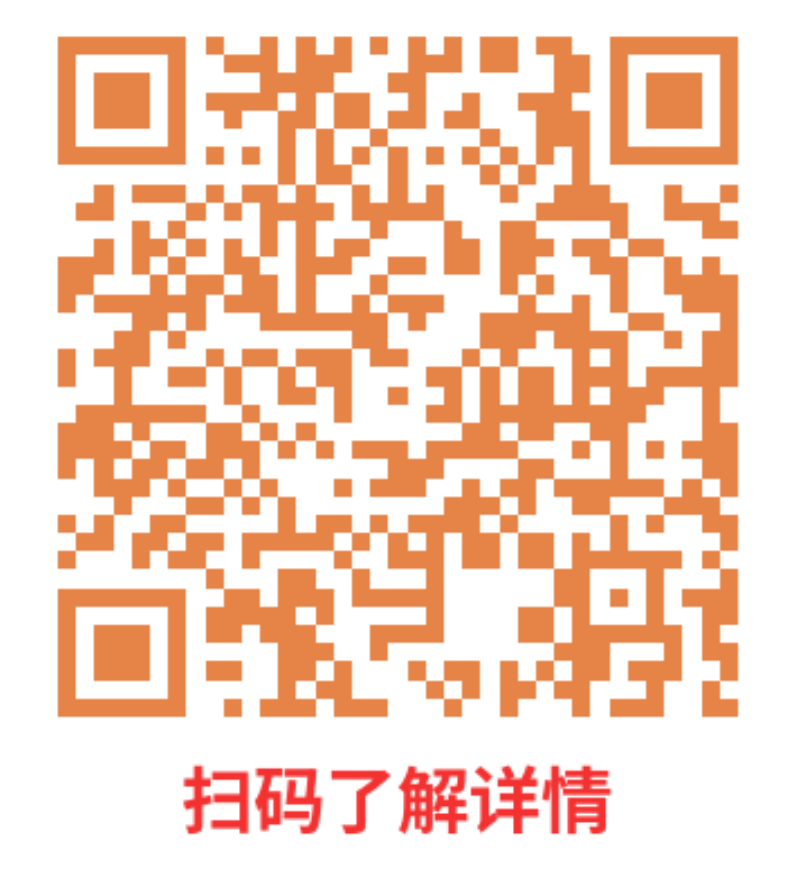卖家自配送订单的免费退货的标准有哪些

免费退货可改善买家的购物体验,并提高他们在亚马逊购物的信心。您可以选择在账户上注册或通过上传选定的 SKU 列表对特定商品进行注册,从而为买家提供免费退货。通过提供免费退货,买家将在商品详情页面和在线退货处理中心看到您已注册的所有商品都有一个免费退货标记。
1、管理您的“免费退货”设置
转至卖家平台中的【设置】,然后点击退货设置。
点击【退货计划设置】选项卡。
转至【免费退货计划】选项卡,然后转至美国商城。
您将有以下免费退货计划选项:
我想为所有商品提供免费退货
我想为部分商品提供免费退货
我不想为任何商品提供免费退货
通过选择:
我想为所有商品提供免费退货:您所选择的全部SKU均可享受免费退货。
我想为部分商品提供免费退货:您所选择的SKU可享受免费退货。请参阅下面的“为特定SKU提供免费退货”,了解详情。
我不想为任何商品提供免费退货:您的任何SKU均不能享受免费退货。您的“免费退货”设置将默认为“我不想为任何商品提供免费退货”。
选择您想要提供的“免费退货计划”设置,然后点击【提交】。
2、为特定SKU提供免费退货
您也可以为库存中的特定商品提供免费退货。
转至退货设置页面,然后点击管理退货模板。
下载免费退货模板,然后按照文件中的说明操作。
在该模板中完成【免费退货】选项卡后,确保未应用任何Excel筛选条件,然后保存模板。在您的电脑上某个可访问的位置另存为Excel工作簿文件。这使您能够在上传模板后进行更改。
将模板保存为制表符分隔的(*.txt)文件,以便可以上传该文件。确保在保存前显示【免费退货】选项卡。
转至您的【退货设置】页面,然后点击管理退货模板。
上传您所保存的【免费退货】制表符分隔的(*.txt)文件。
3、豁免申请状态
您可以在卖家平台中查看所有免费退货请求的状态。要下载【免费退货状态】报告,请执行以下操作:
转至您的退货设置页面,然后点击管理退货模板。
转至【生成一次性报告】,然后从下拉菜单中选择【免费退货】,并确定您的时间范围。
点击【请求】。
报告处理完毕后,点击【下载报告】,查看您的SKU的状态。
提供免费退货服务后,无论是什么退货原因,您都无法从针对符合政策要求的退货的退款中扣除退货运费。如果未提供预付费退货标签,而买家已将商品退回,则您需要向买家退还退货运费。如果您的商品不提供免费退货,则您必须遵守退货运输政策。